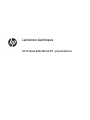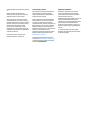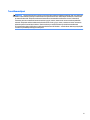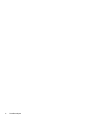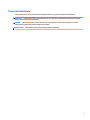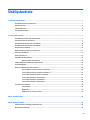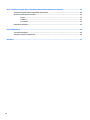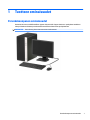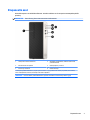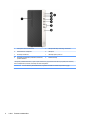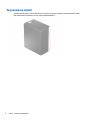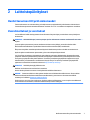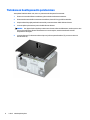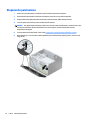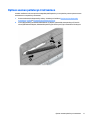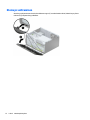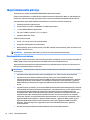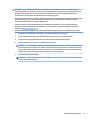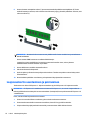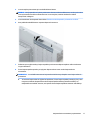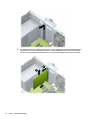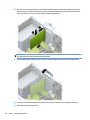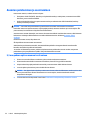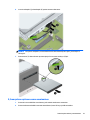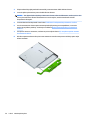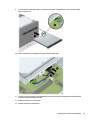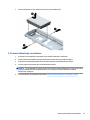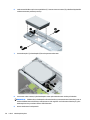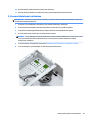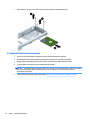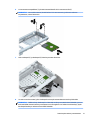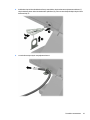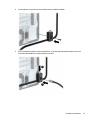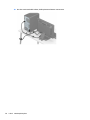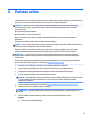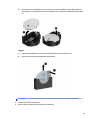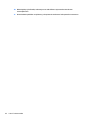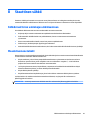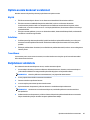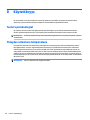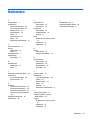Laitteiston käyttöopas
HP ProDesk 400/480 G5 MT -yritystietokone

© Copyright 2018 HP Development Company,
L.P.
Windows on Microsoft Corporationin
rekisteröity tavaramerkki tai tavaramerkki
Yhdysvalloissa ja/tai muissa maissa.
Tässä olevat tiedot voivat muuttua ilman
ennakkoilmoitusta. Ainoat HP:n tuotteita ja
palveluja koskevat takuut mainitaan erikseen
kyseisten tuotteiden ja palveluiden mukana
toimitettavissa takuuehdoissa. Tässä
aineistossa olevat tiedot eivät oikeuta
lisätakuisiin. HP ei vastaa tässä esiintyvistä
mahdollisista teknisistä tai toimituksellisista
virheistä tai puutteista.
Ensimmäinen painos: toukokuu 2018
Asiakirjan osanumero: L18074-351
Tuotetta koskeva ilmoitus
Tässä oppaassa on tietoja ominaisuuksista,
jotka ovat yhteisiä useimmille malleille.
Omassa tietokoneessasi ei välttämättä ole
kaikkia näitä ominaisuuksia.
Kaikki ominaisuudet eivät ole käytettävissä
kaikissa Windows-versioissa. Järjestelmät
voivat tarvita päivitettyjä ja/tai erikseen
hankittavia laitteita, ohjaimia, ohjelmistoja tai
BIOS-päivityksiä, jotta ne voivat hyödyntää
Windowsin kaikkia toimintoja. Windows 10
päivitetään automaattisesti, ja automaattinen
päivitys on aina käytössä. Internet-
palveluntarjoajamaksuja saatetaan soveltaa
päivityksiin kuluvalta ajalta. Katso kohta
http://www.microsoft.com.
Saat uusimmat käyttöoppaat siirtymällä
osoitteeseen http://www.hp.com/support ja
noudattamalla ohjeita tuotteesi etsimiseksi.
Valitse sitten Käyttöoppaat.
Ohjelmiston käyttöehdot
Asentamalla, kopioimalla, lataamalla tai
muuten käyttämällä mitä tahansa tähän
tietokoneeseen esiasennettua ohjelmistoa
sitoudut noudattamaan HP:n
käyttöoikeussopimuksen (EULA) ehtoja. Jos et
hyväksy näitä käyttöoikeusehtoja, ainoa
vaihtoehtosi on palauttaa käyttämätön tuote
kokonaisuudessaan (sekä laitteisto että
ohjelmisto) 14 päivän kuluessa, jolloin saat
täyden hyvityksen myyjän hyvityskäytännön
mukaan.
Jos tarvitset lisätietoja tai haluat pyytää
täydellisen hyvityksen tietokoneen hinnasta,
ota yhteyttä myyjään.

Turvallisuusohjeet
VAROITUS! Älä pidä tietokonetta suoraan sylissä tai tuki tietokoneen jäähdytysaukkoja. Näin voit vähentää
lämmön aiheuttamien vammojen sekä tietokoneen ylikuumenemisen riskiä. Käytä tietokonetta vain kovalla
ja tasaisella alustalla. Älä peitä tietokoneen ilmanvaihtoa asettamalla tietokoneen viereen (valinnaista)
tulostinta tai muuta vastaavaa kovaa esinettä tai tyynyä, mattoa, vaatetta tai muuta vastaavaa pehmeää
esinettä. Älä päästä verkkovirtalaitetta kosketukseen ihon tai tyynyn, maton, vaatteen tai muun vastaavan
pehmeän pinnan kanssa käytön aikana. Tämä tietokone ja verkkovirtalaite täyttävät kansainvälisessä
informaatioteknologian laitteiden turvallisuutta koskevassa IEC 60950-1 -standardissa määritetyt käyttäjälle
soveltuvien pintalämpötilarajojen määräykset.
iii

iv Turvallisuusohjeet

Tietoja tästä julkaisusta
Tässä oppaassa kerrotaan perustiedot HP ProDesk Business -yritystietokoneiden päivittämiseksi.
VAROITUS! Tällä tavalla erotettu teksti ilmaisee sitä, että ohjeiden noudattamatta jättämisestä saattaa
koitua vahinkoja tai jopa hengenvaara.
HUOMIO: Tällä tavalla erotettu teksti ilmaisee sitä, että ohjeiden noudattamatta jättäminen saattaa
vahingoittaa laitteistoa tai johtaa tietojen menetykseen.
HUOMAUTUS: Tällä tavalla erotettu teksti ilmaisee tärkeitä lisätietoja.
v

vi Tietoja tästä julkaisusta

Sisällysluettelo
1 Tuotteen ominaisuudet .................................................................................................................................. 1
Peruskokoonpanon ominaisuudet ........................................................................................................................ 1
Etupaneelin osat .................................................................................................................................................... 3
Takapaneelin osat .................................................................................................................................................. 5
Sarjanumeron sijainti ............................................................................................................................................. 6
2 Laitteistopäivitykset ..................................................................................................................................... 7
Huollettavuuteen liittyvät ominaisuudet .............................................................................................................. 7
Vaarailmoitukset ja varoitukset ............................................................................................................................ 7
Tietokoneen huoltopaneelin poistaminen ............................................................................................................ 8
Tietokoneen huoltopaneelin vaihtaminen ............................................................................................................ 9
Etupaneelin poistaminen .................................................................................................................................... 10
Optisen aseman peitelevyn irrottaminen ........................................................................................................... 11
Etulevyn vaihtaminen .......................................................................................................................................... 12
Emolevyn liitännät ............................................................................................................................................... 13
Järjestelmämuistin päivitys ................................................................................................................................ 14
Muistimoduulin asentaminen ........................................................................................................... 14
Laajennuskortin asentaminen ja poistaminen .................................................................................................... 16
Levyasemapaikat ................................................................................................................................................. 21
Asemien poistaminen ja asentaminen ................................................................................................................ 22
9,5 mm paksun optisen aseman irrottaminen ................................................................................. 22
9,5 mm paksun optisen aseman asentaminen ................................................................................. 23
3,5 tuuman kiintolevyaseman irrottaminen ..................................................................................... 26
3,5 tuuman kiintolevyn asentaminen ............................................................................................... 27
2,5 tuuman kiintolevyn irrottaminen ............................................................................................... 29
2,5 tuuman kiintolevyn asentaminen ............................................................................................... 30
Turvalukon asentaminen ..................................................................................................................................... 32
Lukitusvaijeri ..................................................................................................................................... 32
Riippulukko ........................................................................................................................................ 33
HP Business PC Security Lock V2 ...................................................................................................... 33
Liite A Pariston vaihto .................................................................................................................................... 39
Liite B Staattinen sähkö .................................................................................................................................. 43
Sähköstaattisten vahinkojen ehkäiseminen ....................................................................................................... 43
Maadoitusmenetelmät ........................................................................................................................................ 43
vii

Liite C Tietokoneen käytön ohjeet, säännölliset huoltotoimet ja kuljetuksen valmistelu ..................................... 44
Tietokoneen käytön ohjeet ja säännölliset huoltotoimet .................................................................................. 44
Optisia asemia koskevat varotoimet ................................................................................................................... 45
Käyttö ................................................................................................................................................ 45
Puhdistus ........................................................................................................................................... 45
Turvallisuus ....................................................................................................................................... 45
Kuljetuksen valmistelu ........................................................................................................................................ 45
Liite D Käytettävyys ....................................................................................................................................... 46
Tuetut aputeknologiat ......................................................................................................................................... 46
Yhteyden ottaminen tukipalveluun ..................................................................................................................... 46
Hakemisto ...................................................................................................................................................... 47
viii

1 Tuotteen ominaisuudet
Peruskokoonpanon ominaisuudet
Ominaisuudet voivat vaihdella mallista riippuen. Käynnistä HP Support Assistant -apuohjelma saadaksesi
tukea ja lukeaksesi lisätietoja tietokoneellesi asennetusta laitteistosta ja ohjelmistosta.
HUOMAUTUS: Katso kuvaa, joka muistuttaa eniten tietokonettasi.
Peruskokoonpanon ominaisuudet 1

2 Luku 1 Tuotteen ominaisuudet

Etupaneelin osat
Asemakokoonpano voi vaihdella malleittain. Joissakin malleissa on ohuen optisen asemapaikan päällä
peitelevy.
HUOMAUTUS: Katso kuvaa, joka muistuttaa eniten tietokonettasi.
1 Ohut optinen asema (valinnainen) 4 Äänilähdön (kuulokkeiden) / äänitulon (mikrofonin)
yhdistelmäliitäntä
2 Kaksiasentoinen virtapainike 5 USB SuperSpeed -portit (2)*
3 Kiintolevyn merkkivalo 6 Muistikortinlukija
*Tämä portti yhdistää USB-laitteen, tarjoaa nopean tiedonsiirron ja jopa tietokoneen ollessa pois päältä, lataa tuotteita,
kuten matkapuhelinta, kameraa, toimintojen seurantaa tai älykelloa.
HUOMAUTUS: Kun laite liitetään yhdistelmäliitäntään, näytetään valintaikkuna. Valitse liitetyn laitteen tyyppi.
Etupaneelin osat 3

1 Ohut optinen asema (valinnainen) 5 USB-portti HP Sleep and Charge -toiminnolla
2 Kaksiasentoinen virtapainike 6 USB-portti
3 Kiintolevyn merkkivalo 7 USB SuperSpeed -portit (2)*
4 Äänilähdön (kuulokkeiden) / äänitulon (mikrofonin)
yhdistelmäliitäntä
8 Muistikortinlukija
*Tämä portti yhdistää USB-laitteen, tarjoaa nopean tiedonsiirron ja jopa tietokoneen ollessa pois päältä, lataa tuotteita,
kuten matkapuhelinta, kameraa, toimintojen seurantaa tai älykelloa.
HUOMAUTUS: Kun laite liitetään yhdistelmäliitäntään, näytetään valintaikkuna. Valitse liitetyn laitteen tyyppi.
4 Luku 1 Tuotteen ominaisuudet

Takapaneelin osat
1 Äänilähdön liitin virtalähdettä tarvitseville
laitteille
5 USB 2.0 -portit (4)
2 DisplayPort-näytön liitin 6 Äänituloliitäntä
3 VGA-näytön liitin 7 RJ-45-liitäntä (verkko)
4 USB SuperSpeed -portit (2 tai 4 tuotteesta
riippuen)
8 Virtajohtoliitin
HUOMAUTUS: Valinnainen toinen sarjaportti ja valinnainen rinnakkaisportti ovat saatavilla HP:ltä.
Jos käytät USB-näppäimistöä, HP suosittelee näppäimistön liittämistä johonkin USB 2.0 -porteista, jossa on herätys S4/S5:stä
-ominaisuus. Myös PS/2-liittimet tukevat ominaisuutta herätys S4/S5:stä, jos se on otettu käyttöön BIOS F10 -asetuksissa.
Jos emolevyn korttipaikkaan on asennettu graikkakortti, graikkakortin videoliittimiä ja emolevyn integroituja liittimiä
voidaan käyttää samanaikaisesti. Tällaisessa kokoonpanossa vain graikkakorttiin kytketyllä näytöllä näkyy POST-viestejä.
Emolevyn graikka voidaan poistaa käytöstä muuttamalla asetuksia tietokoneen asetusohjelmassa.
Takapaneelin osat 5

Sarjanumeron sijainti
Jokaisella tietokoneella on oma sarjanumero ja tuotetunnus, jotka on merkitty tietokoneen kotelon päälle.
Pidä nämä numerot saatavilla, kun otat yhteyttä asiakaspalveluun.
6 Luku 1 Tuotteen ominaisuudet

2 Laitteistopäivitykset
Huollettavuuteen liittyvät ominaisuudet
Tässä tietokoneessa on ominaisuuksia, jotka helpottavat sen päivittämistä ja huoltamista. Monien tässä
luvussa kuvattujen asennustoimien tekemiseen tarvitaan Torx T15 -ruuvitaltta tai tasapäinen ruuvitaltta.
Vaarailmoitukset ja varoitukset
Lue huolellisesti kaikki tässä oppaassa olevat aiheeseen liittyvät ohjeet ja varoitukset ennen päivityksen
aloittamista.
VAROITUS! Vältä sähköiskujen, kuumien pintojen ja tulen aiheuttamat vammat noudattamalla seuraavia
ohjeita:
Irrota virtajohto pistorasiasta ja anna tietokoneen sisäisten osien jäähtyä, ennen kuin kosket niihin.
Älä liitä televiestintälaitteen tai puhelimen liittimiä verkkosovittimen (NIC) vastakkeisiin.
Älä poista virtajohdon maadoituspistoketta käytöstä. Maadoitettu pistoke on tärkeä turvaominaisuus.
Kytke virtajohto maadoitettuun pistorasiaan, joka on aina helposti käytettävissä.
Lue Turvallisen ja mukavan työympäristön opas vakavien vammojen välttämiseksi. Oppaassa kerrotaan
työpisteen oikeasta sijoittamisesta ja tietokoneen käyttäjien suositeltavista työskentelyasennoista sekä
terveyteen ja työtapoihin liittyvistä seikoista.
Turvallisen ja mukavan työympäristön oppaassa on myös
tärkeitä sähkö- ja mekaaniseen turvallisuuteen liittyviä tietoja. Turvallisen ja mukavan työympäristön
oppaassa on saatavilla Internetissä osoitteessa http://www.hp.com/ergo.
VAROITUS! Sisältää kytkettyjä ja liikkuvia osia.
Katkaise virta laitteesta ennen kotelon irrottamista.
Asenna kotelo ja kiinnitä se ennen virran kytkemistä uudelleen laitteistoon.
HUOMIO: Staattinen sähkö voi vahingoittaa tietokoneen tai lisälaitteiden sähköisiä osia. Ennen näiden
tehtävien aloittamista kosketa maadoitettua metalliesinettä, jotta sinussa ei ole staattista sähköä.
Lisätietoja on kohdassa Staattinen sähkö sivulla 43.
Emolevyssä on virta aina, kun tietokone on kytketty vaihtovirtalähteeseen. Irrota virtajohto virtalähteestä
ennen tietokoneen avaamista, etteivät tietokoneen komponentit vahingoitu.
Huollettavuuteen liittyvät ominaisuudet 7

Tietokoneen huoltopaneelin poistaminen
Jotta pääset käsiksi sisäisiin osiin, sinun on poistettava huoltopaneeli seuraavasti:
1. Poista tai irrota mahdolliset turvalaitteet, jotka estävät tietokoneen avaamisen.
2. Poista tietokoneesta kaikki irrotettavat tietovälineet, kuten CD-levyt ja USB-muistitikut.
3. Sulje tietokone käyttöjärjestelmän komennolla ja sammuta sitten kaikki ulkoiset laitteet.
4. Irrota virtajohto pistorasiasta ja irrota kaikki ulkoiset laitteet.
HUOMIO: Kun järjestelmä on kytketty toiminnassa olevaan vaihtovirtalähteeseen, emolevyssä on aina
virta myös tietokoneen ollessa sammutettuna. Irrota virtajohto, etteivät tietokoneen sisäiset
komponentit vahingoitu.
5. Irrota tietokoneen (1) takaosassa oleva siipiruuvi ja liu'uta paneelia taakse (2) ja nosta se sitten irti
tietokoneesta (3).
8 Luku 2 Laitteistopäivitykset

Tietokoneen huoltopaneelin vaihtaminen
Aseta paneeli tietokoneelle (1) ja liu'uta sitä eteenpäin (2) ja kiristä siipiruuvi (3) kiinnittääksesi paneelin
paikalleen.
Tietokoneen huoltopaneelin vaihtaminen 9

Etupaneelin poistaminen
1. Poista tai irrota mahdolliset turvalaitteet, jotka estävät tietokoneen avaamisen.
2. Poista tietokoneesta kaikki irrotettavat tietovälineet, kuten CD-levyt ja USB-muistitikut.
3. Sulje tietokone käyttöjärjestelmän komennolla ja sammuta sitten kaikki ulkoiset laitteet.
4. Irrota virtajohto pistorasiasta ja irrota kaikki ulkoiset laitteet.
HUOMIO: Kun järjestelmä on kytketty toiminnassa olevaan vaihtovirtalähteeseen, emolevyssä on aina
virta myös tietokoneen ollessa sammutettuna. Irrota virtajohto, etteivät tietokoneen sisäiset
komponentit vahingoitu.
5. Irrota tietokoneen huoltopaneeli. Katso kohta Tietokoneen huoltopaneelin poistaminen sivulla 8.
6. Nosta peitelevyn (1) sivussa olevat kolme pidikettä ylös ja käännä sitten peitelevyä niin, että se irtoaa
rungosta (2).
10 Luku 2 Laitteistopäivitykset

Optisen aseman peitelevyn irrottaminen
Joissakin malleissa on ohuen optisen asemapaikan päällä peitelevy. Irrota peitelevy ennen optisen aseman
asentamista. Irrota peitelevy seuraavasti:
1. Poista tietokoneen huoltopaneeli ja etulevy. Lisätietoja on kohdissa Tietokoneen huoltopaneelin
poistaminen sivulla 8 ja Etupaneelin poistaminen sivulla 10.
2. Irrota tyhjä peitelevy painamalla alakielekettä (1) ylöspäin, painamalla sitten peitelevyn (2) sivulla
olevaa yläkielekettä alaspäin, kääntämällä peitelevy pois etulevystä (3) ja irrottamalla se etulevystä.
Optisen aseman peitelevyn irrottaminen 11

Etulevyn vaihtaminen
Aseta levyn pohjareunassa olevat kolme hakasta rungon (1) suorakulmaisiin reikiin, käännä levyn yläosa
runkoon (2) ja napsauta levy paikalleen.
12 Luku 2 Laitteistopäivitykset
Leht laaditakse ...
Leht laaditakse ...
Leht laaditakse ...
Leht laaditakse ...
Leht laaditakse ...
Leht laaditakse ...
Leht laaditakse ...
Leht laaditakse ...
Leht laaditakse ...
Leht laaditakse ...
Leht laaditakse ...
Leht laaditakse ...
Leht laaditakse ...
Leht laaditakse ...
Leht laaditakse ...
Leht laaditakse ...
Leht laaditakse ...
Leht laaditakse ...
Leht laaditakse ...
Leht laaditakse ...
Leht laaditakse ...
Leht laaditakse ...
Leht laaditakse ...
Leht laaditakse ...
Leht laaditakse ...
Leht laaditakse ...
Leht laaditakse ...
Leht laaditakse ...
Leht laaditakse ...
Leht laaditakse ...
Leht laaditakse ...
Leht laaditakse ...
Leht laaditakse ...
Leht laaditakse ...
Leht laaditakse ...
-
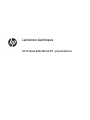 1
1
-
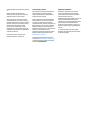 2
2
-
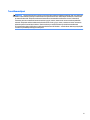 3
3
-
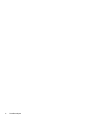 4
4
-
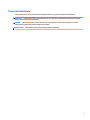 5
5
-
 6
6
-
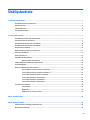 7
7
-
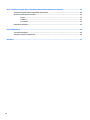 8
8
-
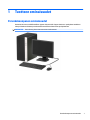 9
9
-
 10
10
-
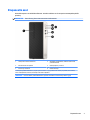 11
11
-
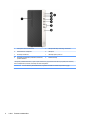 12
12
-
 13
13
-
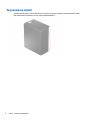 14
14
-
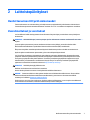 15
15
-
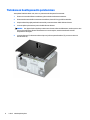 16
16
-
 17
17
-
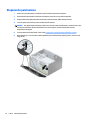 18
18
-
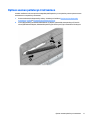 19
19
-
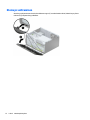 20
20
-
 21
21
-
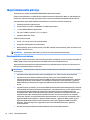 22
22
-
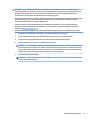 23
23
-
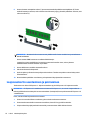 24
24
-
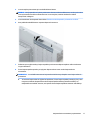 25
25
-
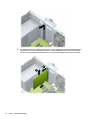 26
26
-
 27
27
-
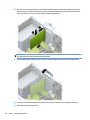 28
28
-
 29
29
-
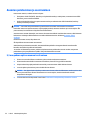 30
30
-
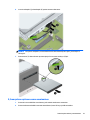 31
31
-
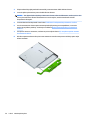 32
32
-
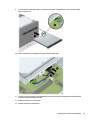 33
33
-
 34
34
-
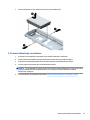 35
35
-
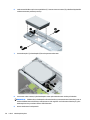 36
36
-
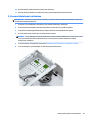 37
37
-
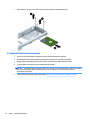 38
38
-
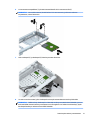 39
39
-
 40
40
-
 41
41
-
 42
42
-
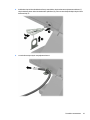 43
43
-
 44
44
-
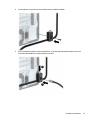 45
45
-
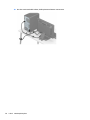 46
46
-
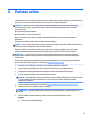 47
47
-
 48
48
-
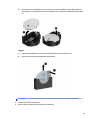 49
49
-
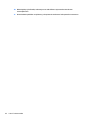 50
50
-
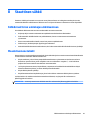 51
51
-
 52
52
-
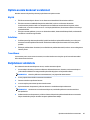 53
53
-
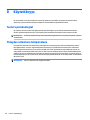 54
54
-
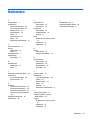 55
55
HP ProDesk 400 G5 Microtower PC teatmiku
- Tüüp
- teatmiku
- See juhend sobib ka